เปิดใช้งานการส่งต่อพอร์ตสำหรับ Mikrotik MIKROTIK RB951G-2HnD
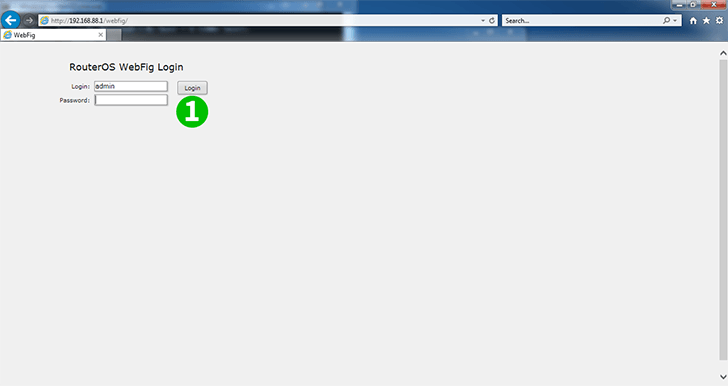
1 เข้าสู่ระบบเราเตอร์โดยใช้ชื่อผู้ใช้และรหัสผ่าน (Default-IP: 192.168.88.1, เข้าสู่ระบบ: admin, รหัสผ่าน: ไม่มี)
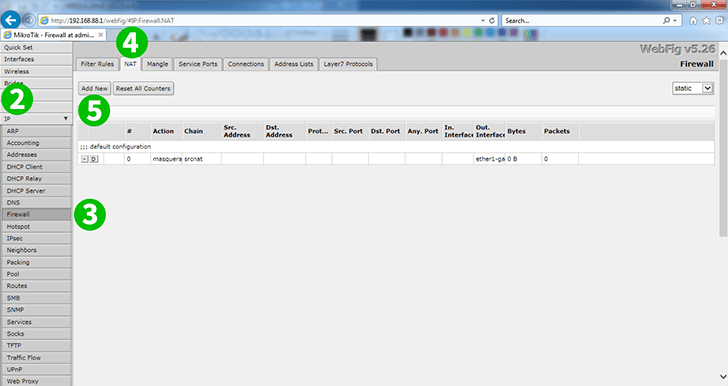
2 คลิก "IP"
3 คลิก "Firewall"
4 คลิก "NAT"
5 คลิกปุ่ม "Add New" เพื่อเพิ่มกฎใหม่
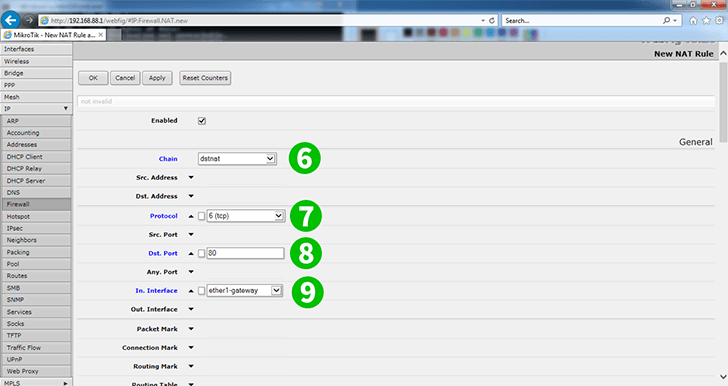
6 เชน: dstnat
7 โปรโตคอล: tcp
8 Dst พอร์ต: 80
9 ใน. อินเตอร์เฟส: ether1-gateway (หนึ่งในอินเทอร์เฟซบนเราเตอร์)

10 เลื่อนหน้าลงไปที่ช่อง "Action"
11 การดำเนินการ: dst-nat
12 ถึงที่อยู่: 192.168.88.253 (ที่อยู่ IP ของคอมพิวเตอร์ cFos Personal Net กำลังทำงาน)
13 ไปยังพอร์ต: 80
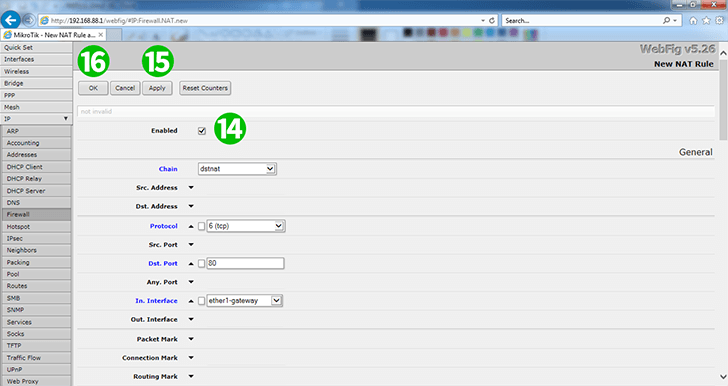
14 เลื่อนกลับไปที่ด้านบนของหน้าและตรวจสอบว่ากฎที่เปิดใช้งาน (โดยค่าเริ่มต้นเป็น Enabled)
15 คลิก "Apply"
16 คลิก "OK" จากนั้นออกจากระบบจากเราเตอร์
ขณะนี้การกำหนดค่าการส่งต่อพอร์ตสำหรับคอมพิวเตอร์ของคุณ!
เปิดใช้งานการส่งต่อพอร์ตสำหรับ Mikrotik MIKROTIK RB951G-2HnD
คำแนะนำในการเปิดใช้งานการส่งต่อพอร์ตสำหรับ Mikrotik MIKROTIK RB951G-2HnD